Zadávání požadavků Siri na iPodu touch
Hlasová konverzace se Siri může pomoci s rychlým provedením spousty úkolů. Siri můžete požádat o přeložení věty, nastavení minutky, vyhledání místa, informace o počasí a mnoho dalšího. Čím víc budete Siri využívat, tím lépe bude znát vaše potřeby.
Siri lze používat jen tehdy, když je iPod touch připojený k internetu.
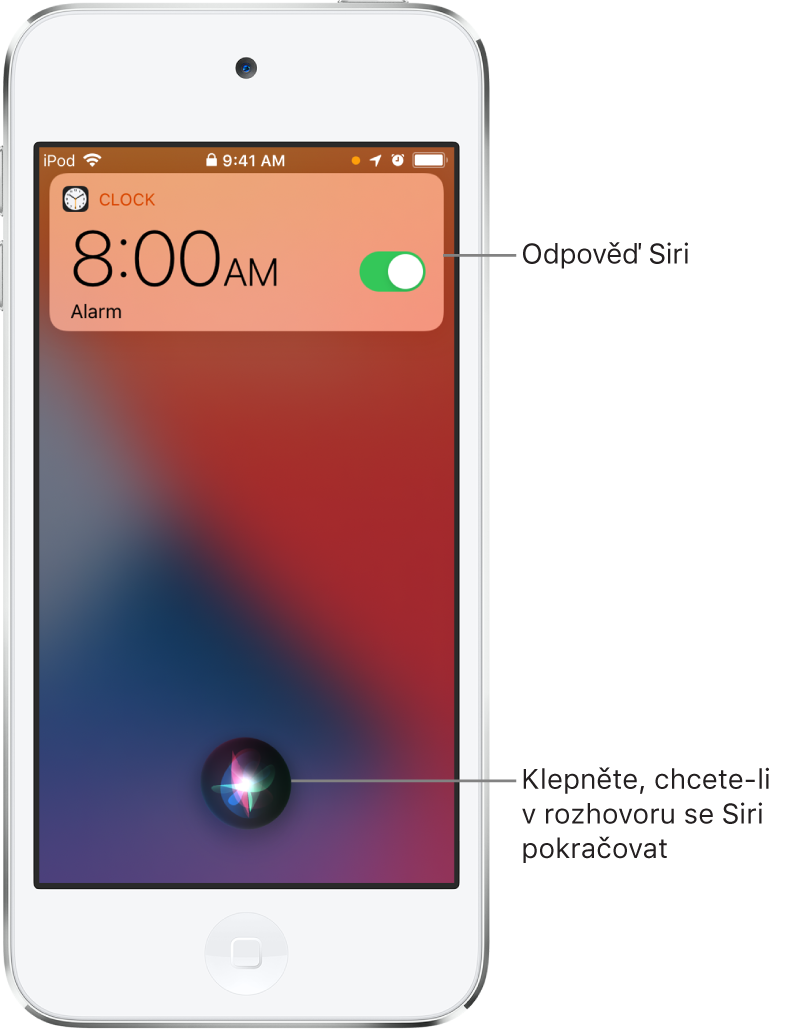
Nastavení Siri
Pokud jste Siri nenastavili při počátečním nastavení iPodu touch, přejděte do Nastavení ![]() > „Siri a hledání“ a potom proveďte kterékoli z následujících změn:
> „Siri a hledání“ a potom proveďte kterékoli z následujících změn:
Chcete‑li Siri vyvolávat hlasem: Zapněte volbu „Čekat na vyslovení ‚Hey Siri‘“.
Chcete‑li Siri vyvolávat tlačítkem: Zapněte volbu „Spustit Siri tlačítkem plochy“.
Chcete‑li změnit další volby Siri, postupujte podle pokynů v části Změna nastavení Siri na iPodu touch.
Vyvolání Siri hlasem
Když Siri vyvoláte hlasem, bude vám odpovídat nahlas.
Řekněte „Hey Siri“ a pak položte Siri otázku nebo jí zadejte úkol.
Řekněte například: „Hey Siri, how’s the weather today?“ nebo: „Hey Siri, set an alarm for 8 a.m.“
Chcete‑li položit Siri další otázku nebo zadat další úkol, řekněte znovu „Hey Siri“ nebo klepněte na
 .
.
iPod touch reaguje na povel „Hey Siri“ jen tehdy, když je připojený k napájecímu zdroji.
Poznámka: Pokud nechcete, aby iPod touch na povel „Hey Siri“ reagoval, položte ho displejem dolů nebo přejděte do Nastavení ![]() > Siri a hledání a vypněte volbu „Čekat na vyslovení ‚Hey Siri‘“.
> Siri a hledání a vypněte volbu „Čekat na vyslovení ‚Hey Siri‘“.
Pokud máte nasazené AirPody Max, AirPody Pro nebo AirPody 2. generace, můžete Siri vyvolat také vyslovením fráze „Hey Siri“. Viz Použití Siri na iPodu touch s AirPody.
Vyvolání Siri tlačítkem
Když Siri vyvoláte tlačítkem a na iPodu touch je vypnutý zvuk, Siri vám bude odpovídat tiše. Chcete‑li toto chování změnit, postupujte podle pokynů v části Změna reakcí Siri.
Podržte tlačítko plochy.
Pokud používáte EarPody s dálkovým ovládáním a mikrofonem (prodávají se zvlášť), můžete podržet také prostřední tlačítko nebo tlačítko hovoru.
Když se Siri ohlásí, položte otázku nebo zadejte úkol.
Řekněte například: „What’s 18 percent of 225?“ nebo: „Set the timer for 3 minutes.“
Chcete‑li položit Siri další otázku nebo zadat další úkol, klepněte na
 .
.
Siri lze vyvolat i dotykem na AirPodech. Viz Použití Siri na iPodu touch s AirPody.
Oprava požadavku, kterému Siri neporozuměla správně
Zformulujte požadavek jinak: Klepněte na
 a řekněte svůj požadavek jinými slovy.
a řekněte svůj požadavek jinými slovy.Vyhláskování části požadavku: Klepněte na
 a pak požadavek zopakujte. Přitom vyhláskujte všechna slova, kterým Siri neporozuměla. Řekněte například „Call“ a pak vyhláskujte jméno osoby.
a pak požadavek zopakujte. Přitom vyhláskujte všechna slova, kterým Siri neporozuměla. Řekněte například „Call“ a pak vyhláskujte jméno osoby.Změna zprávy před odesláním: Řekněte „Change it“.
Objasnění požadavku v textové podobě: Pokud svůj požadavek vidíte na displeji, můžete ho upravit. Klepněte na něj a pak použijte klávesnici na displeji.
Zadávání příkazů Siri písemně místo hlasem
Přejděte do Nastavení
 > Zpřístupnění > Siri a zapněte volbu Zadávání textu pro Siri.
> Zpřístupnění > Siri a zapněte volbu Zadávání textu pro Siri.Chcete-li zadat požadavek, vyvolejte Siri a pak jí položte otázku nebo zadejte úkol pomocí klávesnice a textového pole.
Služba Siri je navržena s maximálním ohledem na ochranu informací a umožňuje vám určit, co budete sdílet. Další informace najdete v článku podpory Apple Požadavky na Siri, diktování a soukromí.